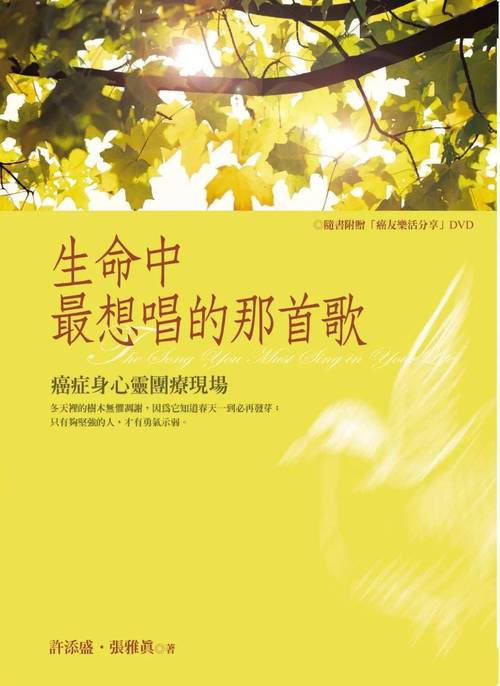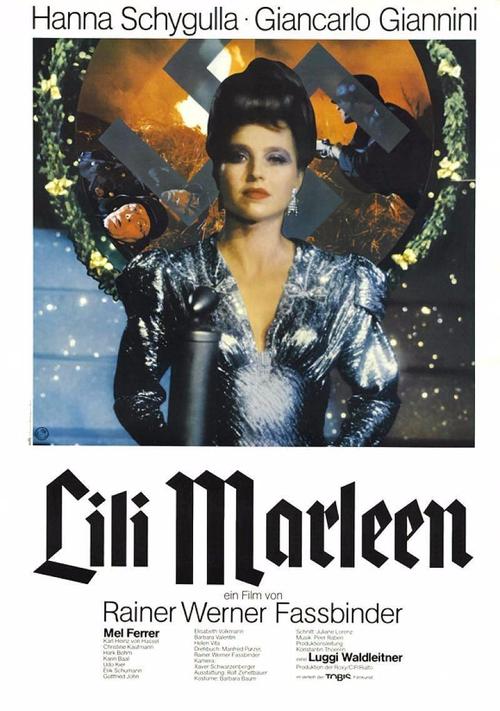在excel中生成可扫描的条码,可以采用以下两种方法:
1. 使用条码字体
excel中可以安装一些条码字体,如code 128,code 39等等。安装好字体后,输入条码的内容即可在单元格中显示相应的条码。当然,要想正确扫描条码,扫描时需要针对相应的条码字体进行设置。具体操作步骤如下:
1)下载并安装条码字体,例如code 128。
2)在excel中选中需要生成条码的单元格。
3)在字体选择中选择已安装的条码字体,例如code 128。
4)在选中的单元格中输入条码内容,例如12345678。
5)单元格中即可生成相应的条码。当打印或者扫描条码时,需要将字体设置为code 128。
2. 使用vba代码生成条码
另一种方法是使用vba代码,在单元格中生成可扫描的条码。具体操作步骤如下:
1)打开excel,在开发者选项中点击“visual basic”按钮。
2)在左侧“项目”窗口中双击打开当前工作簿的“sheet1”工作表。
3)在打开的窗口中粘贴以下代码:
private sub worksheet_change(byval target as range)
on error resume next
if target.column = 1 then
target.font.name = "code 128 barcode" '设置字体为code 128
target.font.size = 14 '设置字体大小
target.value = "*" & target.value & "*" '添加起止符号
end if
end sub
4)退出窗口并保存更改。回到excel工作表,输入条码内容(注意,只能在第一列单元格中输入),单元格中即可生成相应的条码。
无论使用哪种方法,生成的条码都需要保证在正确设置的前提下才能被扫描。